office2021 1つのテーブルから、クエリを作成してデータを抽出することはよくあります。
そのクエリをもとにレポートを作成するとき、レポートのレコードソースでテーブルやクエリを指定します。
そのクエリをもとにレポートを作成するとき、レポートのレコードソースでテーブルやクエリを指定します。
レポートを開くボタンの作成
レポートを開くためのボタンを作成します。
ここでは、ウィザードに沿って作成しますが、他の方法で作成しても構いません。
[デザイン]タブの[コントロール]グループから[ボタン]をクリックします。
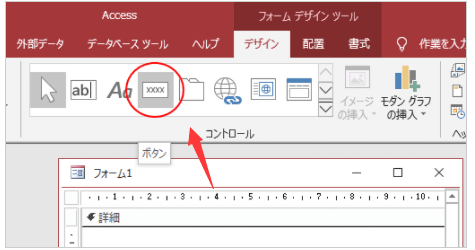
任意の位置でドラッグすると、[コマンドボタンウィザード]が表示されます。
[種類]から[レポートの操作]を選択して、[ボタンの操作]では[レポートのプレビュー]を選択します。
[次へ]をクリックします。
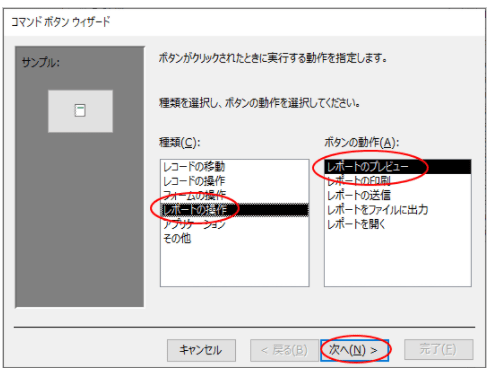
レポートを選択します。
ここでは、1つですが、複数表示された場合は、間違えないように選択してください。
[次へ]をクリックします。
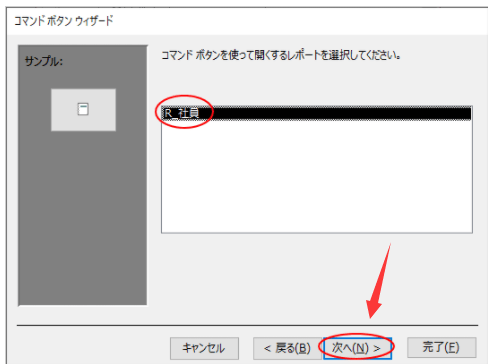
コマンドボタンに表示する文字列かピクチャを選択します。
ここでは、[文字列]を選択して、ボタンに表示したい名前をテキストボックスに入力します。
ここでは[レポートのプレビュー]としています。
[次へ]をクリックします。

ボタン名を入力します。ここでは、[印刷プレビュー]とします。
[完了]ボタンをクリックします。

フォームにボタンが作成できました。
レポートを開くためのボタンを作成します。
ここでは、ウィザードに沿って作成しますが、他の方法で作成しても構いません。
[デザイン]タブの[コントロール]グループから[ボタン]をクリックします。
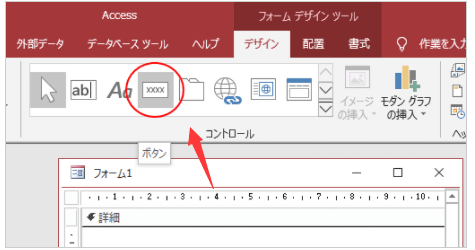
任意の位置でドラッグすると、[コマンドボタンウィザード]が表示されます。
[種類]から[レポートの操作]を選択して、[ボタンの操作]では[レポートのプレビュー]を選択します。
[次へ]をクリックします。
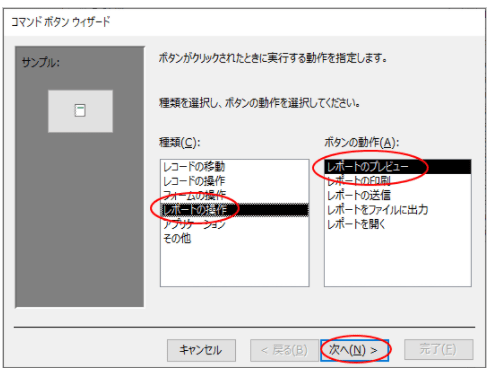
レポートを選択します。
ここでは、1つですが、複数表示された場合は、間違えないように選択してください。
[次へ]をクリックします。
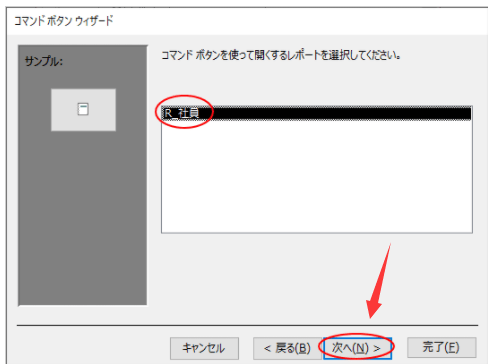
コマンドボタンに表示する文字列かピクチャを選択します。
ここでは、[文字列]を選択して、ボタンに表示したい名前をテキストボックスに入力します。
ここでは[レポートのプレビュー]としています。
[次へ]をクリックします。

ボタン名を入力します。ここでは、[印刷プレビュー]とします。
[完了]ボタンをクリックします。

フォームにボタンが作成できました。















![office2021 プロパティの項目 [F1]キーを押ヘルプを表示](https://blogimg.goo.ne.jp/image/upload/f_auto,q_auto,t_image_square_m/v1/user_image/1f/45/0d5327e4387772eb8a4d02fda308bd6b.png)
![office2021 プロパティの項目 [F1]キーを押ヘルプを表示](https://blogimg.goo.ne.jp/image/upload/f_auto,q_auto,t_image_square_m/v1/user_image/04/57/289c6330ea656035f59a6deef9e2d3a4.png)



※コメント投稿者のブログIDはブログ作成者のみに通知されます